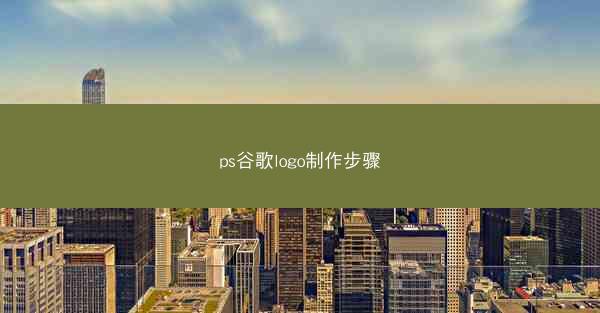随着互联网的普及,谷歌浏览器已成为全球用户广泛使用的网页浏览器之一。清除谷歌浏览器之前的数据对于保护隐私、提高浏览效率至关重要。本文将详细阐述如何通过谷歌浏览器清除之前的数据,包括历史记录、缓存、Co...

随着互联网的普及,谷歌浏览器已成为全球用户广泛使用的网页浏览器之一。清除谷歌浏览器之前的数据对于保护隐私、提高浏览效率至关重要。本文将详细阐述如何通过谷歌浏览器清除之前的数据,包括历史记录、缓存、Cookies、密码、下载文件和浏览数据等方面,帮助用户更好地管理个人隐私和浏览器性能。
1. 清除历史记录
历史记录是谷歌浏览器记录用户访问过的网页的关键功能。以下是如何清除历史记录的步骤:
- 打开谷歌浏览器,点击右上角的三个点,选择历史记录。
- 在弹出的历史记录窗口中,点击左上角的清除浏览数据。
- 在弹出的对话框中,勾选历史记录选项,然后点击清除数据。
清除历史记录可以防止他人查看您的浏览历史,保护个人隐私。
2. 清除缓存
缓存是浏览器存储网页内容的临时文件夹,有助于提高网页加载速度。以下是如何清除缓存的步骤:
- 在谷歌浏览器的设置中,找到隐私和安全部分。
- 点击清除浏览数据,然后勾选缓存选项。
- 点击清除数据完成操作。
清除缓存可以释放存储空间,并可能解决某些网页加载缓慢的问题。
3. 清除Cookies
Cookies是网站存储在用户浏览器中的小文件,用于记录用户偏好和登录信息。以下是如何清除Cookies的步骤:
- 在谷歌浏览器的设置中,找到隐私和安全部分。
- 点击清除浏览数据,然后勾选Cookies和网站数据选项。
- 点击清除数据完成操作。
清除Cookies可以防止网站跟踪您的浏览行为,并可能解决某些网站登录问题。
4. 清除密码
谷歌浏览器可以自动保存用户登录网站的密码。以下是如何清除密码的步骤:
- 在谷歌浏览器的设置中,找到密码和形式填充部分。
- 点击管理密码,然后选择要删除的密码。
- 点击删除按钮完成操作。
清除密码可以防止他人使用您的账户,提高账户安全性。
5. 清除下载文件
下载文件是用户在浏览网页时下载的文件。以下是如何清除下载文件的步骤:
- 在谷歌浏览器的设置中,找到下载部分。
- 点击清除下载文件,然后确认删除。
清除下载文件可以释放存储空间,并防止他人访问您的下载内容。
6. 清除浏览数据
浏览数据包括历史记录、缓存、Cookies、密码、下载文件等。以下是如何清除浏览数据的步骤:
- 在谷歌浏览器的设置中,找到隐私和安全部分。
- 点击清除浏览数据,然后勾选所有相关选项。
- 点击清除数据完成操作。
清除浏览数据可以全面清理浏览器,提高浏览器的性能和安全性。
谷歌浏览器清除之前的数据是保护个人隐私和提高浏览器性能的重要措施。通过清除历史记录、缓存、Cookies、密码、下载文件和浏览数据,用户可以更好地管理个人隐私和浏览器性能。定期清理浏览器数据有助于提高浏览体验,确保网络安全。